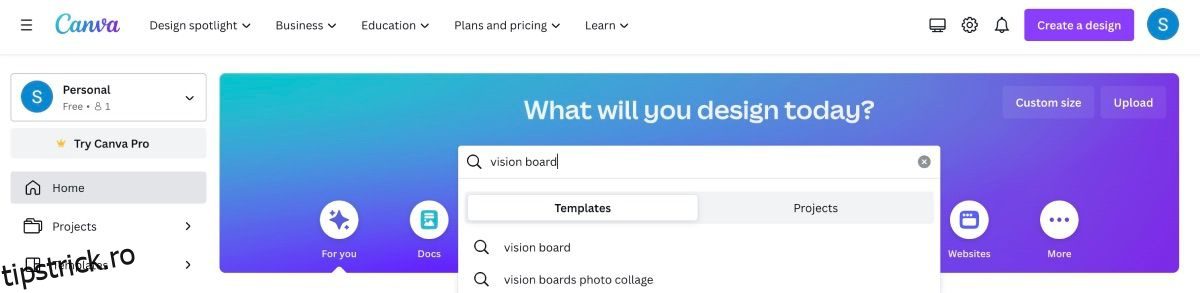Ați descoperit că aveți nevoie de o nouă inspirație pentru a vă motiva? Sau poate ai creat un panou pe Pinterest, dar a ieșit atât de sub control încât nu poți spune care sunt adevăratele tale intenții.
A avea un panou de viziune te poate ajuta să te întorci pe drumul cel bun și pe drumul tău spre a-ți manifesta obiectivele.
Continuați să citiți pentru un ghid despre motivul pentru care ar trebui să luați în considerare utilizarea unui panou de viziune și cum să creați unul cu Canva.
Cuprins
Ce este un Vision Board?
O panou de viziune este un colaj de imagini, cuvinte și orice altceva care aduce inspirație. Ele sunt create cu unicul scop de a reprezenta nevoile, aspirațiile și visele creatorului.
De asemenea, panourile de viziune pot aborda orice subiect – carieră, relație, călătorie personală, călătorie, sănătate sau orice alt scop pe care îl considerați important pentru dvs. Datorită intenției unui panou de viziune, depinde complet de dvs. ce este menit să reprezinte și cum arată.
Există câteva moduri de a crea un panou de viziune. Puteți face unul fizic cu imagini decupate dintr-o revistă și rânduri scrise de mână din melodiile preferate. Cu toate acestea, unul digital poate fi la fel de util, mai ales atunci când există mai multe instrumente online disponibile pentru crearea unei panouri de viziune.
De ce ar trebui să încercați să utilizați un panou de viziune
Deși s-ar putea simți ca o pierdere de timp, există mai multe beneficii în utilizarea unei plăci de viziune.
Este ceva de spus despre legile atracției – gândurile pozitive găsesc o modalitate de a produce rezultate pozitive. Utilizarea unei panouri de viziune pentru a vizualiza ceea ce doriți poate funcționa în același mod.
În plus, nu te vei trezi să adaugi fotografii sau citate la o panou de viziune care nu rezonează cu tine. Acest lucru vă va ajuta să găsiți claritate în ceea ce prețuiți și ceea ce credeți că doriți în succes.
Crearea unui panou de viziune vă poate ajuta, de asemenea, să vă urmăriți progresul pe măsură ce vă apropiați de obiectivul dvs. sau pe măsură ce rezultatul dorit evoluează. Nu există nicio regulă conform căreia un panou de viziune nu se poate schimba și crește odată cu tine și cu realizările tale.
Crearea unui panou Canva Vision folosind un șablon
Canva face crearea unei panouri de viziune incredibil de ușoară, mai ales dacă doriți să utilizați unul dintre miile de șabloane ale sale. Mai jos, vei afla cum să o faci.
1. Găsiți un șablon
Pentru a găsi un șablon de panou de viziune, începeți pe pagina principală a Canva și introduceți Vision Board în bara de căutare. Selectați Enter/Return de pe tastatură.
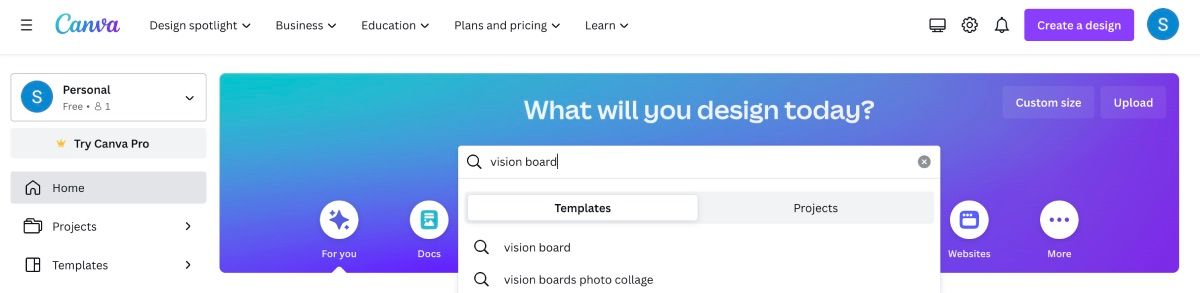
Veți fi adus pe o pagină care are multe șabloane din care să alegeți. Fiți conștienți de șabloanele care au pictograma coroană Pro și pictograma Bani plătiți – va trebui să aveți Canva Pro pentru a utiliza șabloanele și a elimina orice filigran.
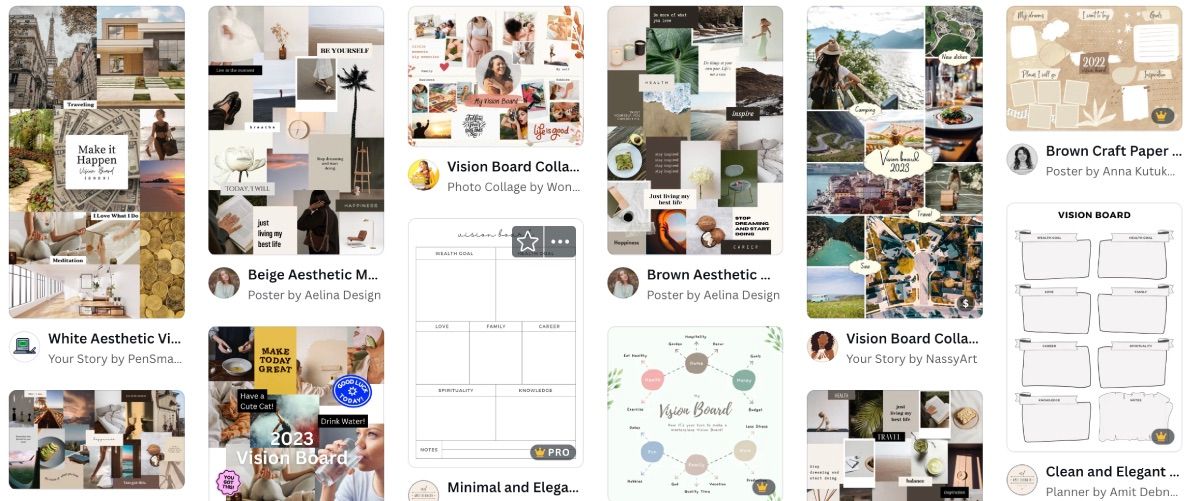
După ce găsiți un șablon care rezonează cu dvs., selectați-l și faceți clic pe Personalizați acest șablon pe pagina următoare. Șablonul se va deschide pe pagina Editor Canva, gata pentru a fi personalizat.
2. Alegeți Fotografii și grafică
S-ar putea să ai noroc și să găsești un șablon care are deja câteva imagini care funcționează pentru tine. Cu toate acestea, pentru a crea o tablă de viziune cu adevărat personalizată, încercați să încărcați unele dintre fotografiile dvs. și căutați prin alte opțiuni pe care Canva le are disponibile.
Încărcați propriul dvs
Pentru a vă încărca fotografiile, faceți clic pe Încărcări din bara de instrumente din stânga. De acolo, puteți fie să trageți și să plasați fișiere de pe computer în filă, fie să faceți clic pe Încărcați fișiere și să găsiți imaginile pe care doriți să le încărcați.
Acestea nu trebuie neapărat să fie fotografii reale pe care le-ați făcut. Puteți descărca și imagini care corespund obiectivelor dvs. de utilizat.
Căutați în Canva fotografii
Fotografiile și graficele pe care le alegeți nu trebuie să fie doar din colecția dvs. Canva are o bază de date mare plină de imagini din care puteți alege.
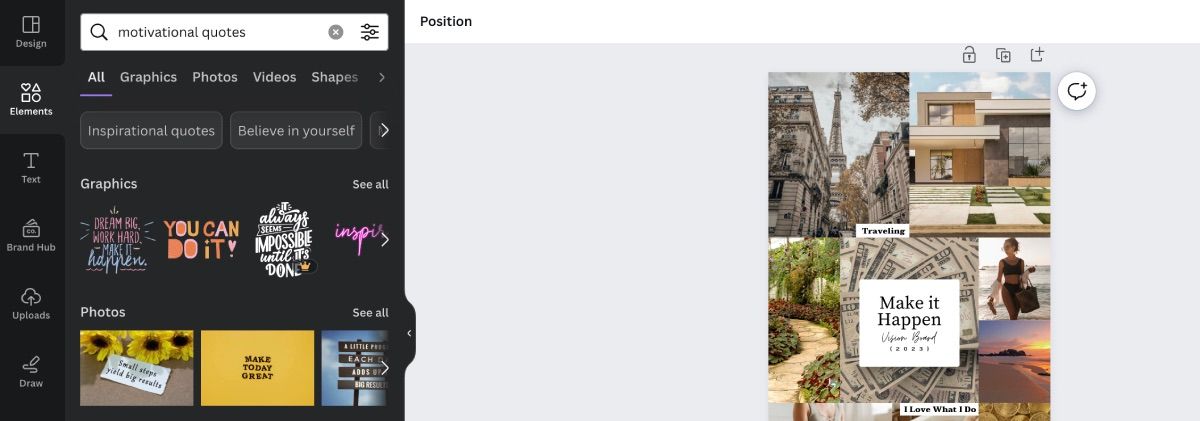
Pentru a căuta o imagine, faceți clic pe Elemente din bara de instrumente din stânga. Puteți fie să tastați în bara de căutare ceea ce căutați, fie să răsfoiți secțiunile pentru a vedea dacă ceva vă atrage atenția.
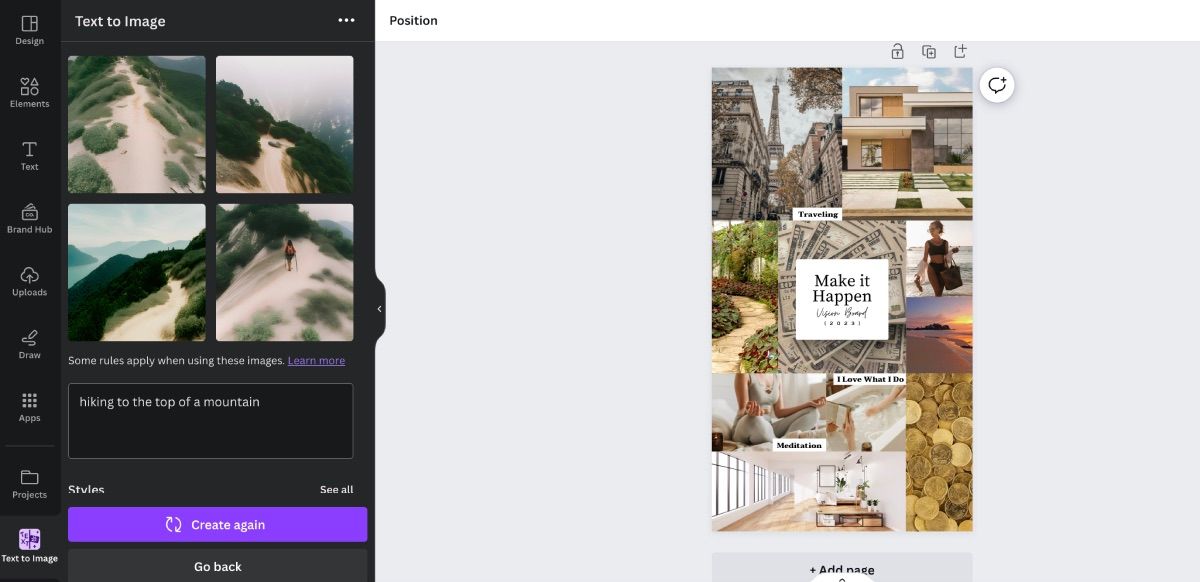
De asemenea, aveți opțiunea de a utiliza AI Text to Image de la Canva. Faceți clic pe Aplicații în bara de instrumente din stânga și căutați Text în imagine. De acolo, spuneți AI-ului ce căutați și va produce mai multe opțiuni din care să alegeți.
3. Adăugați fotografii la șablon
Este incredibil de ușor să adăugați fotografii la șablonul ales. Pur și simplu trageți și plasați o imagine sau un grafic peste locul în care doriți să se îndrepte. Canva va ajusta dimensiunea pentru dvs.

Cel mai bine este să încercați să plasați imagini care sunt similare cu formele din șabloane. Dacă nu, există șansa ca imaginea să nu fie mărită corect.
4. Schimbați orice cuvinte sau alte elemente
Tabloul dvs. de viziune se adună, dar poate că unele cuvinte sau elemente din șablon nu se potrivesc cu starea de spirit pe care încercați să o creați.
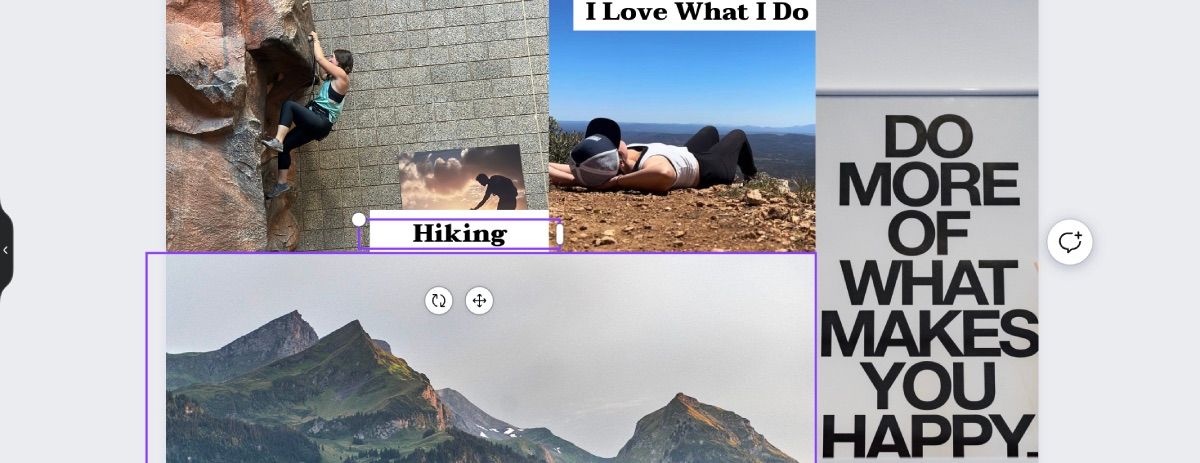
Aveți opțiunea de a schimba formularea și chiar de a șterge complet un element care nu se potrivește. Pentru a șterge, faceți clic o dată pe element și apăsați pe Ștergere de pe tastatură. Pentru a schimba formularea, faceți clic pe element de trei ori pentru a apărea cursorul text.
5. Partajați sau descărcați
Pentru a partaja sau a descărca panoul de viziune, selectați Partajare în colțul din dreapta sus.
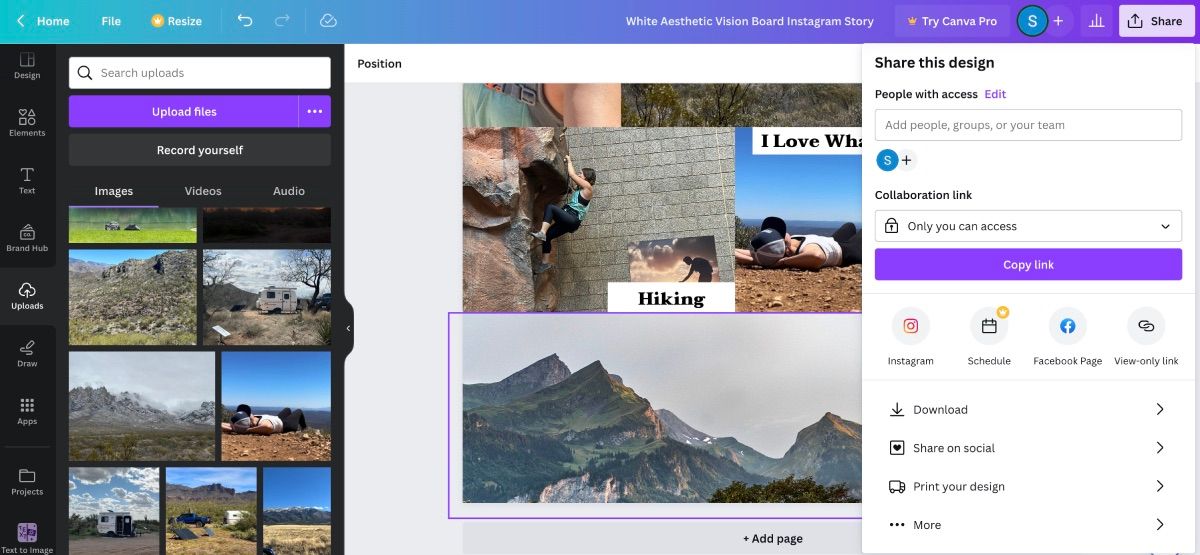
De acolo, puteți alege să vă împărtășiți designul cu alții printr-un link, să îl distribuiți pe rețelele sociale, să descărcați fișierul și chiar să utilizați serviciile de imprimare Canva dacă doriți o copie pe hârtie.
Crearea unui panou Canva Vision de la zero
Dacă doriți să fiți puțin mai creativ cu panoul de viziune, aveți opțiunea de a începe unul dintr-o pagină goală.
1. Creați un design
Pentru a crea un design de la zero, începeți de pe pagina principală a Canva. În colțul din dreapta sus al ecranului, faceți clic pe Creare un design.
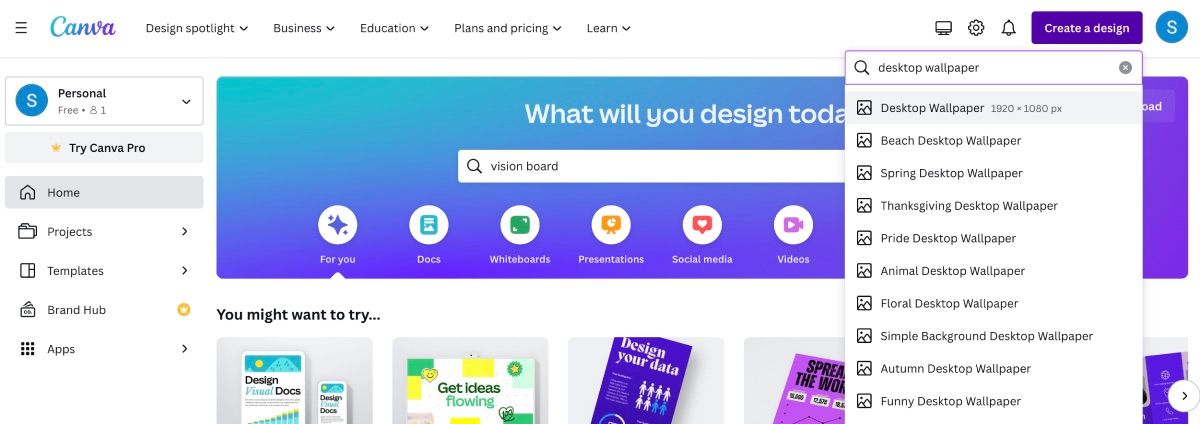
Simpla tastare a panoului de viziune nu va funcționa aici. În schimb, va trebui să găsiți dimensiuni care funcționează pentru dvs. O opțiune este folosirea imaginii de fundal, astfel încât să puteți seta placa de viziune ca fundal al computerului.
2. Alegeți un aspect… sau nu
După ce ați ales dimensiunile, pagina Editor Canva va deschide un document gol. Aveți opțiunea de a alege un aspect pentru a ușura puțin plasarea fotografiilor și a graficelor pe panoul de vizualizare.
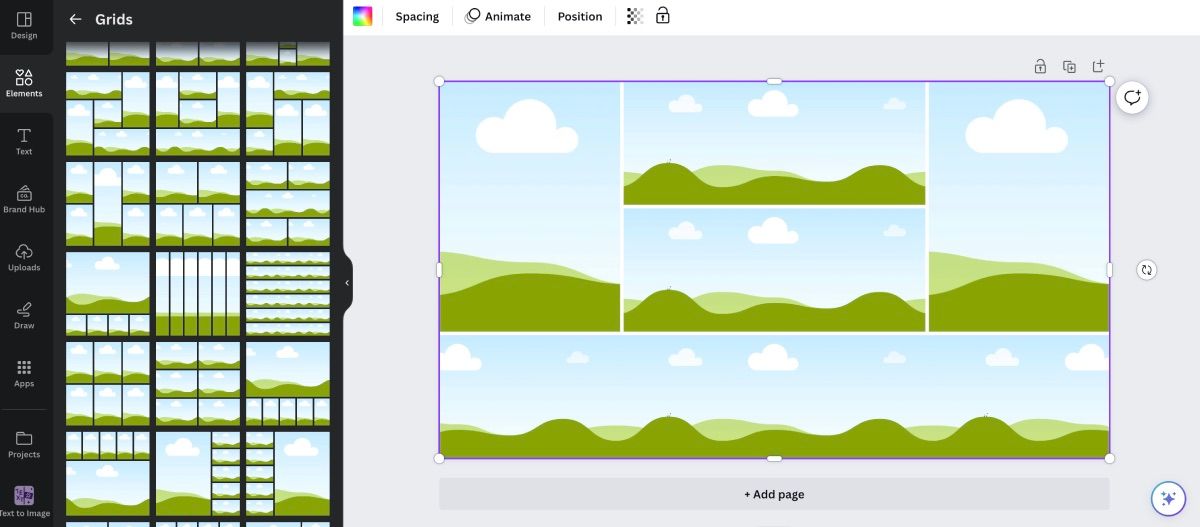
Pentru a alege un aspect, accesați Elemente și derulați în jos până când vedeți Grile. Selectați Vedeți tot pentru a obține o vizualizare mai bună a tuturor opțiunilor Grid. Dacă vedeți o grilă care vă place, trageți-o și plasați-o în pânza goală, iar Canva o va seta la dimensiunile corespunzătoare.
Dacă nu există o Grilă care să vă vorbească sau dacă doriți să introduceți elementele plăcii de viziune diferit, puteți opta să lucrați cu pânza goală.
3. Adăugați fotografii și mesaje de încurajare
De aici, puteți adăuga fotografiile, imaginile descărcate și grafica Canva pentru a crea placa de viziune supremă.
La fel ca atunci când utilizați un șablon, puteți glisa și plasa totul pe pânză. Dacă aveți o Grilă, ghidați imaginile către zona în care doriți să fie și adăugați ceva text pentru a le face unic.
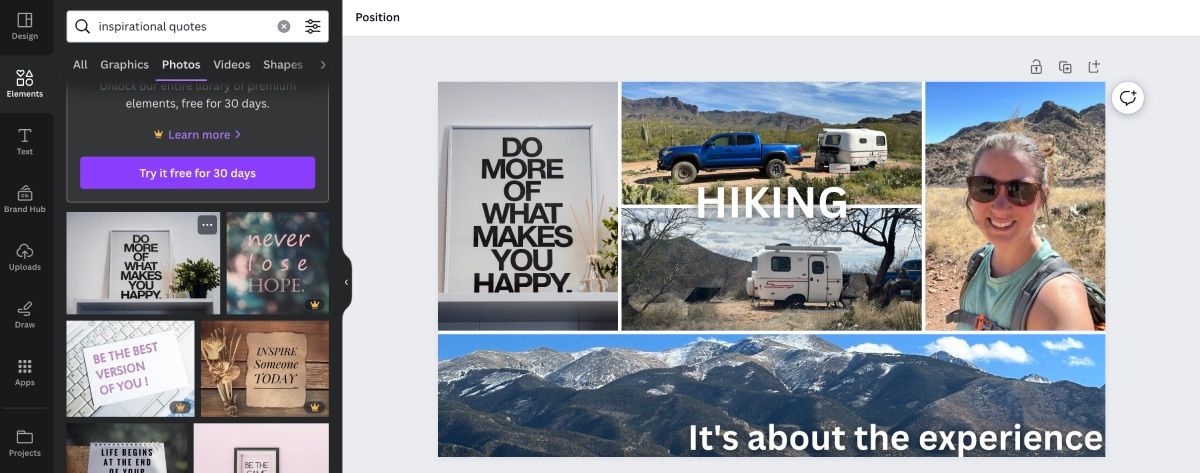
Dacă alegeți să lucrați cu o pânză goală, aveți tot controlul asupra unde ar trebui să meargă o imagine, în ce unghi ar trebui să fie afișată, câte citate și cuvinte inspiraționale ar trebui să înconjoare fotografiile și când devine cantitatea de conținut. prea mult.
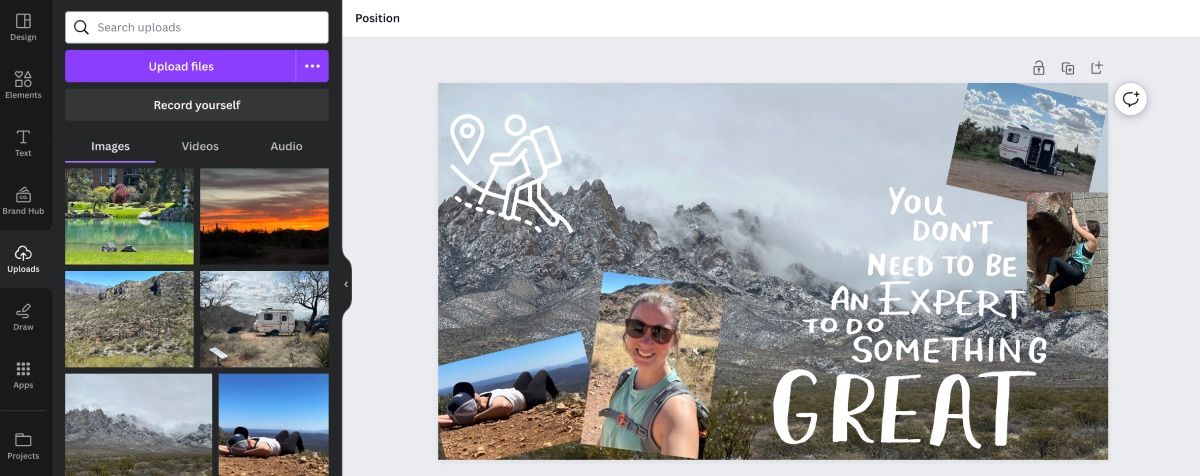
Într-un fel, lucrul cu o pânză goală este la fel de aproape de o placă de viziune fizică pe cât veți obține, deoarece depinde complet de voi ceea ce vine de la creație.
4. Adăugați panoul dvs. de viziune ca fundal
După ce ați descărcat designul prin butonul Partajare, asigurați-vă că salvați placa de viziune în fundal. În cele din urmă, scopul unei plăci de viziune este să te inspire, așa că de ce să nu te inspiri de fiecare dată când pornești computerul?
Încercați să utilizați o placă de viziune Canva-Made data viitoare când aveți nevoie de inspirație
Încercarea activă de a găsi inspirație poate deveni dificilă dacă nu căutați în locurile potrivite. De aceea, crearea unui panou de viziune este exact ceea ce te va motiva – este plin de elemente care vorbesc direct despre tine și obiectivele tale.
Data viitoare când aveți nevoie de ajutor vizual pentru a vă inspira, încercați să utilizați Canva pentru a crea o panou de viziune. Ceea ce vi se poate surprinde și vă poate încuraja.